iPhone 14 如何在锁定屏幕上使用通知?
2023-11-26 399当你唤醒 iPhone 屏幕时,即可在锁定屏幕上查看最近收到的通知。在锁定屏幕上,你能够轻松查看和管理通知信息。
打开通知:
轻点某个通知,以打开发出这个通知的 App。
轻点一组通知,以查看相应 App 最近发出的所有通知。
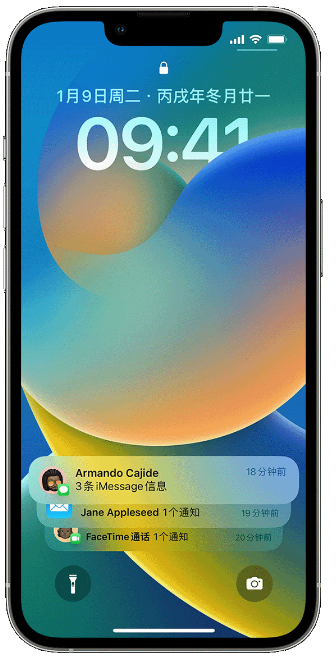
请注意,在 iOS 16 及更新版本中,苹果调整了查看通知的操作,点击通知可以直接打开,但取消了右滑的打开的操作。
管理通知:
要从锁定屏幕或“通知中心”管理你收到的通知,请按照以下步骤操作:
向左轻扫某条提醒或一组提醒。轻点“选项”,然后从以下选项中进行选择:
1 小时不再提醒
今天不再提醒
查看设置
关闭
还可以轻点“查看设置”,以更改特定 App 的提醒风格或提醒设置。
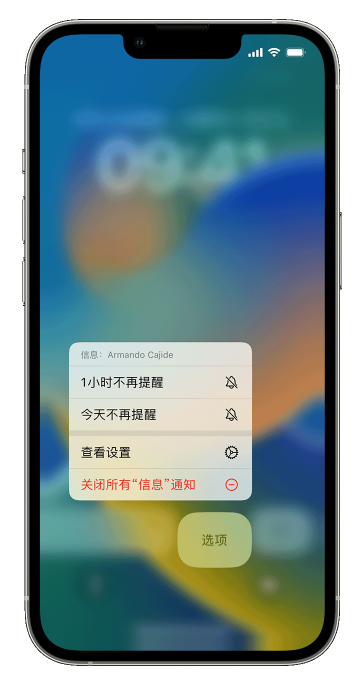
或按住某个通知,以查看这个通知并进行快速操作(如果相应 App 提供这类操作)。
更改通知的显示内容:
要在不解锁设备的情况下在锁定屏幕上显示通知内容,请前往“设置”-“通知”-“显示预览”,然后选择“始终”。
更改通知的显示方式:
前往“设置”-“通知”。在“显示为”下,选取你希望通知以怎样的方式显示在锁定屏幕上:
数量:在屏幕底部显示通知的总数。你可以轻点数量以查看通知。
叠放:在屏幕底部以叠放方式显示通知,最新通知显示在最上面。
列表:以列表形式显示通知。
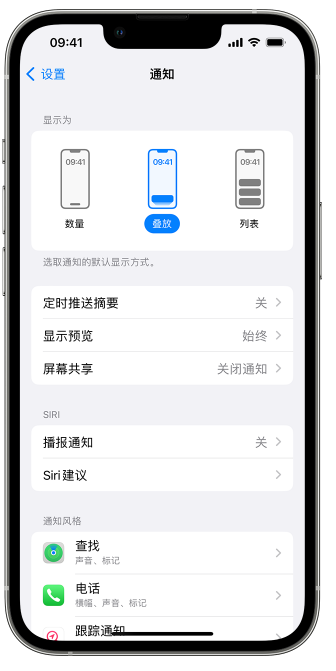
相关资讯
查看更多-

消息称苹果折叠 iPad Pro 工程机屏幕达 18.8 英寸,支持屏下 3D 人脸识别
-

REDMI K90系列屏幕增至6.8英寸:潜望式长焦也在测试中
-

iPhone 17系列屏幕、外观大升级:苹果这次要卖爆
-

消息称苹果 iPhone 17 全系标配 LTPO 灵动岛屏幕、高密度钢壳异形电池
-

消息称苹果 iPhone 17 Air 与 Pro Max 长、宽、屏幕尺寸一致,厚度仅 5.5mm
-

OPPO Find N5搭载全新AI全景虚拟屏! 突破屏幕尺寸限制
-

苹果最薄手机 iPhone 17 Air 再曝:6.7 英寸屏幕、厚 5.64 毫米
-

苹果首款大折叠一上来就致敬OPPO:屏幕尺寸敲定
-

国产屏崛起!京东方拿下iPhone 16e屏幕一供:超越国际巨头
-

iPhone 17屏幕大跃迁:将采用16 Pro同款三星M14 OLED面板
最新资讯
查看更多-

- 4005mAh+27W 快充,1小时48分钟充满,iPhone 16e 0-100 充电全程测试
- 2025-03-12 166
-

- 苹果键盘26年来变革!未来Mac统一采用多了一条线的静音键
- 2025-03-09 171
-

- iPhone 16e到底适合哪些人买 哪些人要避坑:一文读懂
- 2025-03-08 180
-

- 再补就真买得起了!苹果 M4 MacBook Air 16G 首发 7 折 5799 元 12 期免息
- 2025-03-08 251
-

- iPhone 17 Air续航或不会成为短板?消息称将配备高密度电池
- 2025-03-08 240
热门应用
查看更多-

- 快听小说 3.2.4
- 新闻阅读 | 83.4 MB
-

- 360漫画破解版全部免费看 1.0.0
- 漫画 | 222.73 MB
-

- 社团学姐在线观看下拉式漫画免费 1.0.0
- 漫画 | 222.73 MB
-

- 樱花漫画免费漫画在线入口页面 1.0.0
- 漫画 | 222.73 MB
-

- 亲子餐厅免费阅读 1.0.0
- 漫画 | 222.73 MB
-
 下载
下载
湘ICP备19005331号-4copyright?2018-2025
guofenkong.com 版权所有
果粉控是专业苹果设备信息查询平台
提供最新的IOS系统固件下载
相关APP应用及游戏下载,绿色无毒,下载速度快。
联系邮箱:guofenkong@163.com